问题描述
下图左侧为数据源,右侧为根据数据源制作的柱形-折线组合图表。图表中系列"得票数"用绿色柱子显示,系列"得票率"用蓝色折线显示。当前图表中的柱形与折线发生重叠,接下来我们想要将柱形与折线进行分离,使图表显示更加美观。
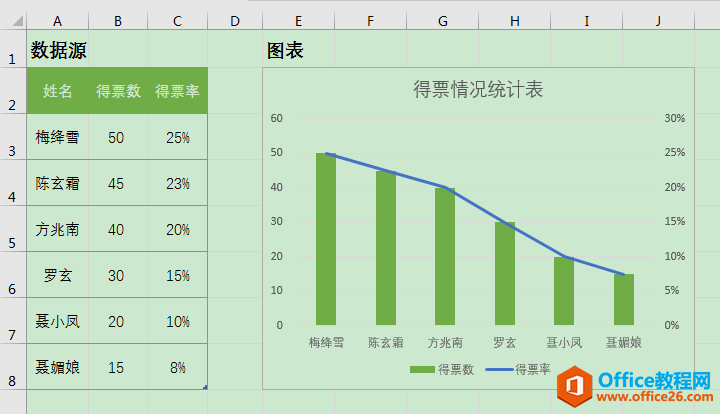
图表区最左侧为主要纵坐标轴,最右侧为次要纵坐标轴
excel 导入文本数据时身份证号码信息出现错乱怎么办?
问题描述下图左侧为以制表符分隔数据信息的文本文件,右侧为在Excel工作表中导入文本文件数据后的表格信息,其中身份证号码一列出现错乱(原本应为18位数字),即使加大列宽也不能正确
解决办法
双击图表最左侧的主要纵坐标轴,在工作表右侧弹出[设置坐标轴格式]对话框,在[坐标轴选项][边界]下将[最大值]调高,设为"70.0"。此时,可见图表中绿色柱形的高度整体往下压低,实现了柱形与折线的分离。
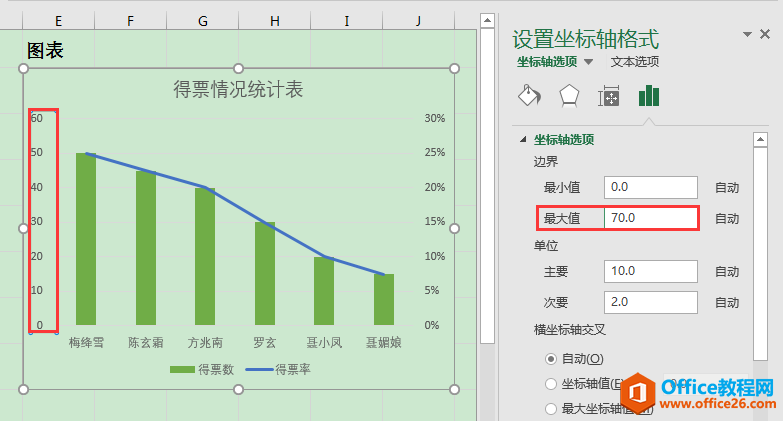
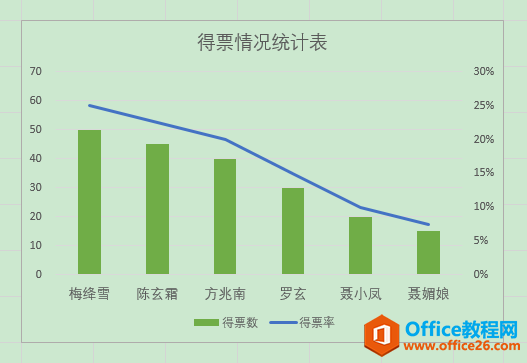
小提示
除了调整主要纵坐标轴,我们还可以通过调整图表最右侧的次要纵坐标轴对柱形与折线进行分离。不同的是,调整次要纵坐标轴时需要将[坐标轴选项][边界]下的[最小值]调低,这样才能使折线图整体往上抬高。
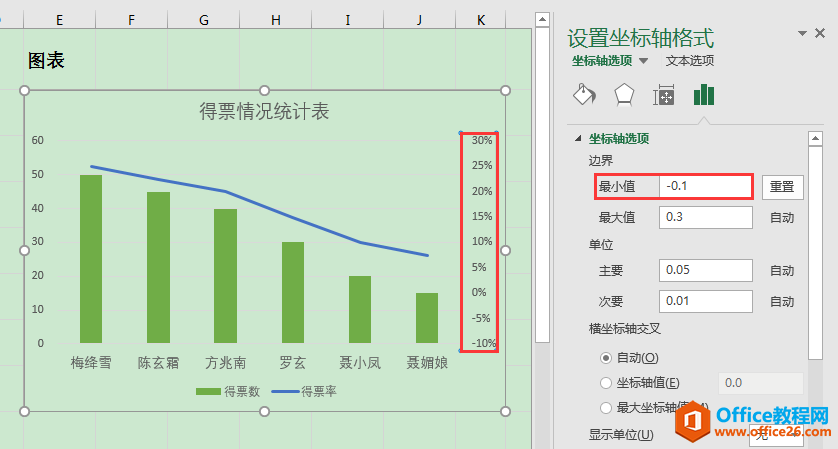
excel 如何设定数据透视表在新工作表中的起始位置?
应用场景下图为创建数据透视表的数据源,我们想要将创建的数据透视表存放在新工作表中,并将数据透视表的起始位置设为A1(默认为A3)。操作步骤1、选中数据源区域A2:C20单元格,单击[插






